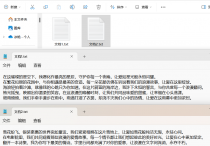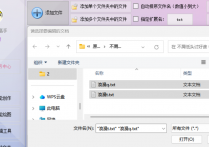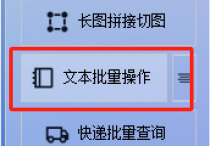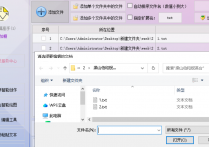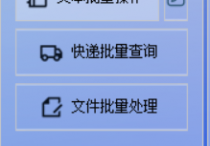TXT文档分割新体验:空行规则下的批量处理实例解析
在快节奏的现代工作环境中,面对堆积如山的文本文档,你是否感到力不从心?手动拆分、整理这些文档不仅耗时费力,还极易出错,严重影响了工作效率。为了解决这一难题,首助编辑高手软件应运而生,它如同一把利剑,为你斩断繁琐,带来简单而高效的文档处理方案。只需轻松几步,你就能轻松拆分大量文本文档内容,从此告别低效与错误,迈向高效办公的新篇章!
第一步:
打开软件,进入“文本批量操作”板块,点击“添加文件”导入文本文档。软件支持同时导入多个文档,本次测试仅导入一个作为示例。
第二步:
在功能选项中,选择“拆分文本”功能。该功能支持添加、修改、删除、查找内容等多种操作,但本次我们专注于拆分。
第三步:
在拆分模式中选择“按分隔内容拆分”,并设置“拆分后不保留分隔内容”。这意味着我们将根据特定的分隔符(在此例中为回车键)来拆分文本。
第四步:
在指定的方框中连续输入俩次回车键,作为分隔符的示例。然后点击“批量拆分内容”按钮,开始拆分过程。
第五步:
拆分速度迅速,软件会在“状态”列中提示“拆分完成”。此时,你可以查看拆分后的结果。
第六步:
打开保存拆分文件的位置,你会发现拆分好的文本文档已经整齐地排列在一起。如果同时拆分了多个文档,软件会自动为每个文档组创建一个文件夹进行分类保存。
第七步:
打开文件夹,你可以清晰地看到已经根据指定的回车键规则拆分好的文档。
第八步:
如果你需要对拆分后的文本文档进行复制备份,可以进入“文件批量处理”板块。在添加分发任务中,选择一个文件作为源文件,并设置复制次数。
第九步:
选择目标文件夹,你可以通过“选择文件夹”窗口自行指定保存位置。
第十步:
确认所有相关选项设置无误后,点击“保存任务”。这将把任务添加到任务列表中,你可以同时设置多个分发任务。
第十一步:
将任务发送到任务列表后,你可以看到所有已添加的任务。如果需要,可以继续添加更多任务。
第十二步:
点击“执行任务”,软件将迅速完成复制任务。打开目标文件夹,你可以看到文本文件已经成功复制了多份,非常便捷。
首助编辑高手软件,以其卓越的性能和便捷的操作,成为了快节奏工作环境中不可或缺的得力助手。它不仅解决了手动拆分、整理文本文档的低效与易错问题,更以智能化、自动化的处理方式,极大地提升了工作效率。选择首助编辑高手,就是选择了高效、准确与便捷。让我们携手并进,共同迎接更加高效、轻松的办公未来!